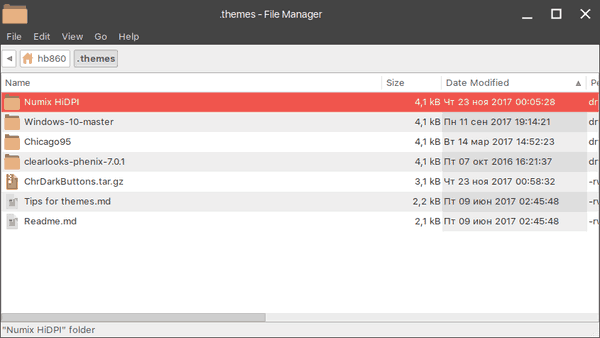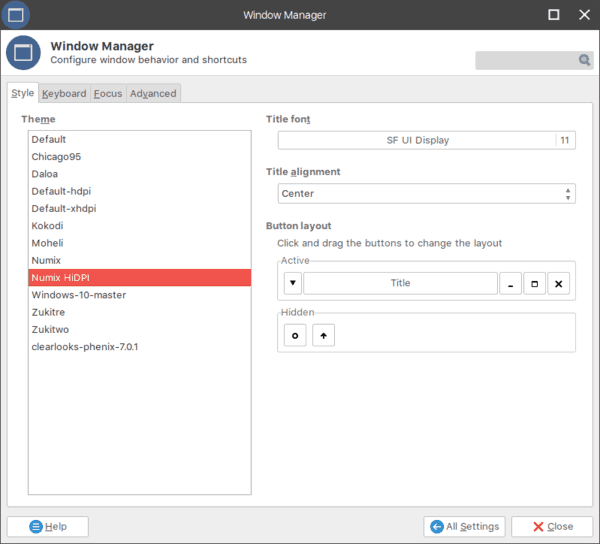이미 알고 계시 겠지만, XFCE4는 제가 가장 좋아하는 Linux의 데스크탑 환경으로 제가 가장 선호하는 운영 체제입니다. 사실, 내가 견딜 수있는 유일한 현대식 DE입니다. 빠르고 안정적이며 기능이 풍부하며 고품질의 유용한 앱이 많이 포함되어 있습니다. 이 기사에서는 XFCE4의 창 관리자 인 XFWM 용 Numix HiDPI 테마를 소개하고자합니다.
광고
군단 아르 거스에 도착하는 방법
XFWM 용 테마는 XFCE4에서 창 프레임이 어떻게 보이는지 정의합니다. XFCE4 및 GTK2 / 3 용으로 만들어진 멋진 테마가 많이 있습니다. 그러나 거의 모든 창 프레임의 큰 문제는 '더 큰'버전이없고 창 관리자가 크기 조정을 지원하지 않는다는 것입니다. 높은 DPI, 고해상도 화면의 경우 모든 테마가 매우 작게 보입니다. 마우스를 사용할 때 제목 표시 줄에있는 작은 버튼으로 창을 최소화, 최대화 또는 닫는 것은 말 그대로 어렵습니다.
내가 아는 테마는 더 큰 버전이 하나뿐입니다. 'Adwaita'GTK 테마와 일치하는 'Default'테마입니다.

또 다른 문제는 Adwaita를 사용하지 않는다는 것입니다. Adwaita는 Gnome 3의 기본 테마입니다.이 테마에서는 모든 컨트롤과 요소가 너무 크며, UI 요소 사이에는 코끼리가 들어갈만큼 큰 간격이 있습니다! 동안 Gnome 3에는 많은 장단점이 있습니다. , 기본 모양은 대부분 실망입니다.
나의 좋아하는 GTK 테마 Numix입니다. Linux 사용자 인 경우 Numix는 소개가 필요하지 않습니다. Arc, Greybird 및 Zukitwo / Zukitre와 함께 요즘 다양한 DE에서 사용할 수있는 최고의 GTK 테마입니다.
안타깝게도 Numix 테마의 HiDPI 버전이 없기 때문에 직접 만들어야했습니다.

주제는 다음과 같습니다.
Numix HiDPI Xfwm 테마 다운로드
다음과 같은 기능이 제공됩니다.
- 큰 캡션 버튼
- 40px 높이의 제목 표시 줄
- 왼쪽의 앱 아이콘
- 버튼 호버 하이라이트. 닫기 버튼에는 올바른 강조 색상이 있습니다.

나는 디자인을 잘하지 못하기 때문에이 테마가 완벽하지 못하거나 심지어 추악하다고 생각할 수 있습니다. 그러나 적어도 GTK Numix 테마에 잘 맞습니다.
일반 주제 :

hiDPI 버전 :

크레딧 : 이것을 만들기 위해 나는 ' Chrome 창 제목 표시 줄 '주제를 바탕으로 원작의 저자에게 감사드립니다. 김프로 비트를 수정하고 색상을 변경했으며 누락 된 앱 아이콘 기능을 추가했습니다.
Numix HiDPI Xfwm 테마를 설치하는 방법
- 위 링크를 사용하여 테마를 다운로드하십시오.
- 다음 폴더에 다운로드 한 ZIP 아카이브에서 'Numix HiDPI'폴더를 추출합니다.
/ home / 사용자 이름 /.themes
이것은 Linux의 숨겨진 폴더 . 이러한 폴더가 없으면 생성 한 다음 Numix HiDPI 폴더를 그 안에 넣으십시오.
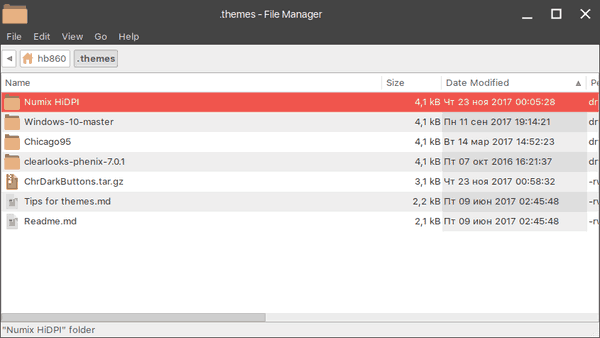
- 설정-창 관리자를 열고 Numix HiDPI 항목을 선택하십시오.
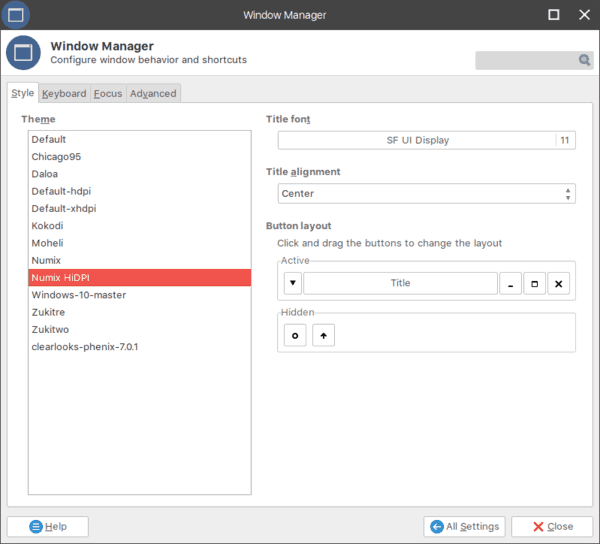
그게 다야.